Бесплатная тема Hello на WordPress — идеальна для Elementor
Содержание
- Обзор темы Hello от разработчиков Elementor, которая идеально подойдет для разработки лендинга с помощью Elementor Pro
- Что представляет собой тема Hello?
- Хотите поменять текущую тему на Hello?
- Почему именно Hello?
- Насколько быстрая эта тема?
- Насколько Hello совместима с популярными плагинами?
- Как лучше и быстрее создавать посадочные страницы
- Разработчики, вы можете улучшить тему
- Как установить и настроить тему Hello?
- Давайте подведем итог
- Полезные ссылки:
Представляем новую тему Hello от Elementor — самая быстрая Вордпресс тема из когда-либо созданных для работы с Элементор.
Дополнение про шаблоны от 02.04.2023
Сейчас напрямую нельзя купить шаблоны с Themeforest. Как быть?
Переходим на отечественные шаблоны, благо есть хорошие варианты. Могу порекомендовать две студии:
- Wpshop.
ru — премиум шаблоны и плагины. Один из них (Reboot) использую как раз на своём сайте.
- Almazwptemplates.ru — лендинги на WordPress на русском языке. Скачали, установили, заполнили свои данные — сайт готов.
- Или вот инструкция, как я покупаю шаблоны с Themeforest через посредников, выходит дороже, но метод рабочий.
Шаблон Hello обладает 100%-ной совместимостью с Elementor, его код легок и «чист».
Обзор темы Hello от разработчиков Elementor, которая идеально подойдет для разработки лендинга с помощью Elementor Pro
СКАЧАТЬ HELLO БЕСПЛАТНО
Что представляет собой тема Hello?
Hello — ‘супер’ стартовая тема Вордпресс, это значит что она легкая и минималистичная, «чистый лист», и включает только стили для базовой браузерной совместимости (такие, как reset.css).
Изначально к стартовым темам обращались разработчики, которым нужна была базовая тема для дальнейшей кастомизации. Сегодня благодаря возможностям инструмента Theme Builder (конструктор темы) от Elementor выбор «чистой» темы для последующей кастомизации при помощи Elementor имеет множество преимуществ, избавляя от необходимости разбираться с несовместимостью и кодом.
Хотите поменять текущую тему на Hello?
Просто убедитесь, что у сайта есть «шапка», футер и другие секции, созданные на Elementor. Инструкции доступны по ссылке.
Почему именно Hello?
Существует множество причин, по которым шаблон пользуется преимуществами перед другими, вот самые главные из них:
Хотите научиться делать сайты?Чтобы сэкономить на разработке или зарабатывать деньги создавая сайты для других? Недавно я записал новый курс «Идеальный сайт на WordPress» и «Лендинг в Elementor», где рассказал пошаговый план как создавать крутые сайты.
Разработкой занимаюсь более 7-ми лет, на сайтах зарабатываю более 50 тысяч в месяц и в курсе я выложил всю технологию как делать такие сайты.
Подробнее читайте по ссылке.
- Идеален для Elementor. Тема Hello не требует особых настроек и полностью совместима с Elementor. Когда разработчики выпускают новую версию Elementor, основное тестирование проводится на шаблоне Hello.
 Они следят за тем, чтобы Hello своевременно обновлялась.
Они следят за тем, чтобы Hello своевременно обновлялась. - Идеален для лендингов. Если вы занимаетесь созданием посадочных страниц, вы в курсе, что для них важна каждая секунда загрузки. Hello — готовая тема, с которой ваши лендинги будут загружаться быстрее, чем когда-либо.
- Малая вероятность возникновения проблем. С Hello риск несовместимости темы с Elementor и другими плагинами очень низок, потому что в ней используется минималистский и оптимизированный код. Hello исключает проблемы с пробелами и несоответствием цветов в css коде.
- Высокая производительность. Hello «легкая, как перышко». Она легче большинства тем, так как практически не содержит стилей и скриптов. Весь дизайн сделан на Elementor Theme Builder. Чем быстрее загрузка и меньше объем кода, тем лучше SEO показатели сайта.
- Бесплатный. Кроме того, шаблон всегда будет доступен абсолютно бесплатно. Авторам важно чтобы у пользователей не возникало сомнений в правильности выбора темы для связки с плагином Элементор, и они могли сконцентрироваться на создании красивых и профессиональных сайтов.

Важный момент! Учитывайте, что применение шаблона Hello без Elementor не имеет смысла. После активации темы страница полностью лишена стилей и выглядит так:
Это абсолютно нормально, так и задумано.
По завершении активации нужно заняться настройкой темы.
Требуется всего лишь добавить хедер, футер и контент при помощи Theme Builder (конструктора темы). Применив правильные макеты и дизайн, вы сможете создать уникальную страницу за минуты.
Кстати, авторы создали дочернюю тему для Hello, и она доступна в GitHub. Скоро она появится в WordPress репозитории.
Насколько быстрая эта тема?
Мы уже упомянули высокую производительность, пришло время привести конкретные примеры. Повторим, что сила Hello в ее простоте и содержании только базового кода, отсюда и скорость загрузки. Сравним показатели быстродействия страниц, созданных на Elementor с использованием различных тем. Все темы, приведенные ниже, проверялись в равных условиях, без кеширования и оптимизации.
Посмотрите, насколько они быстрые:
Хотя показатели быстродействия близки, присутствует значительная разница в скорости загрузки, которая очень ощутима на рабочих сайтах. Когда ваш сайт будет полностью готов — с плагинами, скриптами, изображениями и другими замедляющими загрузку элементами, вы сможете замерить разницу времени загрузки в секундах.
Насколько Hello совместима с популярными плагинами?
Одно из преимуществ Hello — ее не требующая настроек совместимость с Elementor и другими популярными плагинами:
- WooCommerce — являясь «чистым листом», тема позволяет использовать инструмент WooCommerce Builder от Elementor с минимальной вероятностью возникновения проблем и глюков.
- Yoast — Hello прекрасно дополняет собой SEO плагин Yoast. Ее чистый HTML код поможет извлечь максимум из данного плагина.
- WPML — Поскольку Hello очень миниатюрна, в ней мало строк для перевода, и их легко перевести при необходимости.
 Например, можно быстро перевести бекенд с помощью WPML.
Например, можно быстро перевести бекенд с помощью WPML.
Мы не стали разбирать все 55+ тысяч плагинов, которые доступны в каталоге WordPress, но стоит отметить, что Hello совместима с большинством из них. Стартовые темы в целом более совместимы, так как содержат меньше кода, с которым возможны конфликты.
— Разработчики темы
Как лучше и быстрее создавать посадочные страницы
Многие маркетологи используют стартовые темы для лендингов. Здесь у Hello больше преимуществ, чем у обычной стартовой темы, среди них:
- Возможность отдельно задавать хедер и футер для каждой страницы или определенной категории лендинга. В отличие от обычных тем Вордпресс, в которых шапка и футер являются общими для всех страниц, с Hello вы можете назначить уникальный дизайн хедера и футера для страницы, категории или по другим критериям.
- Быстрая загрузка. Отсутствие лишнего кода позволяет лендингу загружаться быстрее.
- Можно выбрать дизайн с ограничением по ширине или во весь экран.
 Необходимость выбора между этими вариантами дизайна — довольно раздражающий момент, но для Hello его не существует.
Необходимость выбора между этими вариантами дизайна — довольно раздражающий момент, но для Hello его не существует. - Простота создания одностраничных лендингов с якорным меню.
- Множество готовых посадочных страниц от Elementor и 2000+ шаблонов Envato Elements. Постоянно пополняющийся список шаблонов, созданных на Elementor, в том числе его дизайнерской группой, значительно превосходит демо контент любой мультифункциональной темы.
Разработчики, вы можете улучшить тему
Хотите кастомизировать Hello? Разработчики позаботились и об этом. Ознакомьтесь с полной версией readme файла, чтобы узнать о хуках, доступных для темы.
Примеры возможностей расширения кода включают изменение ширины контента, добавление WooCommerce опций, изменение настроек по умолчанию и многое другое.
Как установить и настроить тему Hello?
Посмотрите короткое видео (2:48) о установке шаблона. Видео на английском, но процесс полностью понятен
youtube.com/embed/V05JxIGhMwI» frameborder=»0″ allowfullscreen=»allowfullscreen»>Установка Hello представляет собой процесс из 4 простых действий:
- Откройте Консоль > Внешний вид > Темы > Добавить новую и выберите Hello
- Инсталлируйте и активируйте тему.
- Теперь откройте Шаблоны > Theme Builder и добавьте хедер и футер. (Для этого должен быть установлен Elementor Pro)
- Затем зайдите в Настройки > Чтение и сделайте одну из страниц главной страницей сайта
После вы можете продолжить кастомизировать и другие секции сайта. Научиться этому можно по видеоурокам по Theme Builder (на английском).
Давайте подведем итог
- Легкая стартерная тема-фреймворк
- 100% совместимость с Elementor
- Более 10000 активных установок
- Оценка 5 звезд
- Возможность создания отзывчивого дизайна
- Хорошая документированность
- Код, с которым максимально удобно работать
- Ограниченные по ширине и широкоформатные форматы макета
- Поддержка RTL
- Оптимизация для людей с ограниченными возможностями
- 300+ готовых страниц и блоков
- Легкость кастомизации хедера, футера и других секций
- Пользовательское меню
- Идеальна для лендинга
СКАЧАТЬ HELLO БЕСПЛАТНО
Чего же вы ждете? Опробуйте ее в работе!
Тема Hello завершает цикл, который мы начали с Elementor, изменив процесс создания сайтов.
Цепочка действий: Установка Вордпресс >
Выбор темы> Кастомизация с помощью кодаСменяется следующей: Установка Вордпресс > Активация Hello > Кастомизация с помощью Elementor
— разработчики темы
Полезные ссылки:
- Официальный сайт Elementor
- Elementor Pro
- Гайд-обзор плагина Элементор для новичков
- Ссылка на тему Hello в репозитории WordPress
- Подборка из 80-ти премиум шаблонов на Elementor
Если вы впервые узнали про Hello, предлагаю ее протестировать. Если вы один из ее 10000+ тысяч пользователей, пожалуйста, делитесь впечатлениями в комментариях.
Как использование Hello повлияло на ваш процесс создания сайтов на Вордпресс?
Установка и настройка темы в WordPress: инструкция от ГлавХост
Это второй урок по созданию сайтов на WordPress. В статье мы расскажем, как выбрать, установить и настроить индивидуальную тему для сайта без навыков дизайна и программирования. Начнем!
В статье мы расскажем, как выбрать, установить и настроить индивидуальную тему для сайта без навыков дизайна и программирования. Начнем!
Как закрыть сайт от индексации
Чтобы ваш пустой сайт не появился раньше времени в поисковых системах (например, Яндекс и Google), нужно закрыть его от индексации. Для этого открываем панель управления WordPress, переходим в «Настройки» > «Чтение» > и ставим галочку в пункте «Попросить поисковые системы не индексировать сайт». Когда сайт будет полностью готов, мы уберем эту галочку.
Изменение темы в WordPress
По умолчанию на сайт устанавливается стандартная тема WordPress. Ее можно изменить. Для этого переходим во вкладку «Внешний вид». Здесь уже имеется несколько стандартных тем. При желании можно выбрать одну из них, но мы добавим новую. Нажимаем кнопку «Добавить».
Мы хотим создать блог и нам важно, чтобы мы могли выбирать произвольный фон, логотип и настраивать цвета. Применяем фильтр и выбираем понравившуюся тему. Перед установкой можно заранее посмотреть, как будет выглядеть тема. Нам все нравится и мы нажимаем «Установить».
Чтобы тема применилась на сайте, нужно ее активировать. Далее переходим к настройкам темы. Здесь есть много функций, давайте рассмотрим основные их них.
Настройка темы для сайта
Нажимаем «Свойства сайта» и поменяем текст логотипа и заголовка. При желании название и описание сайта можно отключить. Опубликуем изменения и посмотрим их на сайте.
Добавление фавикона
Следующим шагом добавим фавикон (иконку сайта). Это маленькая картинка, которая отображается в браузере. Загружаем изображение подходящего формата и сохраняем изменения.
Это маленькая картинка, которая отображается в браузере. Загружаем изображение подходящего формата и сохраняем изменения.
Мы специально загрузили неудачный вариант, чтобы наглядно показать основную ошибку новичков. Рекомендуем заранее продумать изображение, чтобы фавикон хорошо отображался во всех браузерах и был заметен. Не используйте слишком мелкие детали и выбирайте более контрастные цвета. Вы можете попробовать разные варианты и выбрать самый удачный, ведь картинку всегда можно поменять.
Настройка главной страницы
Далее настроим главную страницу. Во вкладке «Медиа» можно изменить фоновое изображение. Загружаем картинку и публикуем изменения.
Настройка шрифтов и цвета
Вкладка типография отвечает за шрифты. При необходимости вы можете выбрать новый шрифт и изменить его параметры. Но нас все устраивает.
Но нас все устраивает.
Во вкладке «Цвета» можно выбрать цветовую схему и цвета заголовков
Отображение записей в блоге
В настройках записей блога можно настроить объем отображаемой информации на главной странице.
Создание и настройка меню
Перейдем к настройкам меню.
Для начала создадим новое.
Придумываем название и добавляем элементы, которые будут отображаться.
 Автоматически ВордПресс создает одну страницу и одну запись. Мы используем их для примера, а в следующем уроке добавим другие элементы.
Автоматически ВордПресс создает одну страницу и одну запись. Мы используем их для примера, а в следующем уроке добавим другие элементы.Опубликуем изменения. Теперь меню отображается в шапке сайта.
Настройка виджетов
Рассмотрим вкладку «Виджеты». Здесь мы можем добавить дополнительные блоки на сайт. Нажимаем «Боковая колонка». Отредактируем блок «Свежие записи», изменив его название.
Изменения сохранились. На начальном этапе такое количество виджетов нам не пригодится, поэтому мы удалим лишние.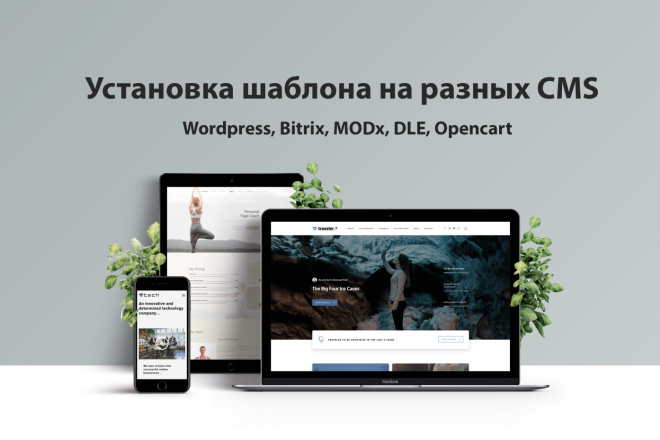
Заключение
Посмотрим, как теперь выглядит наш сайт. Теперь он начинает обретать уникальный вид и структуру.
В следующем уроке мы установим наш первый плагин, научимся создавать рубрики и страницы. Подписывайтесь на наш YouTube-канал , чтобы не пропустить новые и интересные ролики по созданию сайтов!
WordPress, как начать с пустой темы?
спросил
Изменено 1 год, 7 месяцев назад
Просмотрено 12 тысяч раз
Месяц работаю над WordPress, создавая темы. В противном случае, когда я начинаю новый проект, я всегда начинаю с существующей темы, которую я изменяю.
Чего я хочу, так это полностью почистить тему и добавить в нее то, что мне нужно для сайта.
Но моих знаний WordPress недостаточно для этого. Итак, я спрашиваю вас, знаете ли вы замечательную книгу, веб-сайт и т. д., где они просто объясняют, как создать новую тему (понимают все функции WordPress, объясняют все функции в файле functions.php, как правильно добавить WordPress содержание поста).
Спасибо
- wordpress
- wordpress-theming
2
Ромен спросил:
…как создать новую тему (понять все особенности WordPress, объясняя все функции в файле functions.php, как добавить правильно размещать содержимое WordPress).
Начните с кодекса http://codex.wordpress.org/Main_Page, который равен
онлайн-руководство по WordPress и живой репозиторий для WordPress информация и документация.
Я создал все файлы и сохранил их в папке, а затем загрузил их по мере необходимости.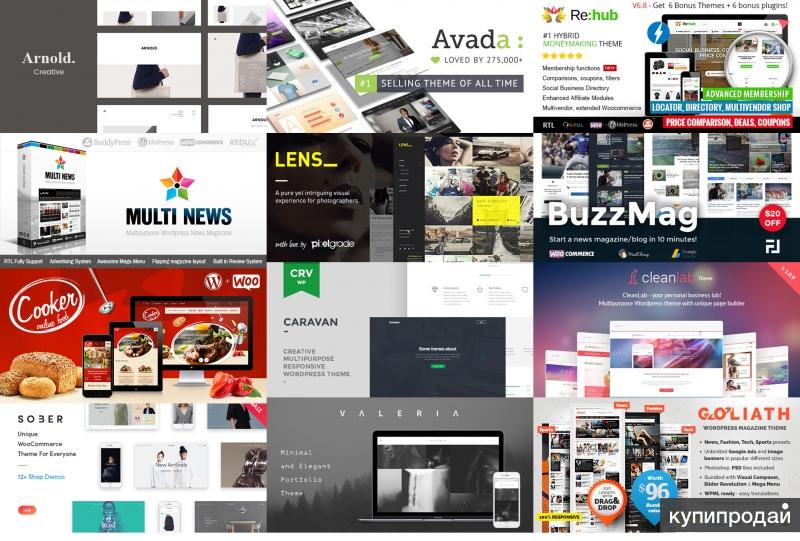 Я скопировал их из этого простого руководства, и, хотя в нем говорится, что нужно создать разработанную тему, в нем нет ничего, кроме базовой пустой темы:
Я скопировал их из этого простого руководства, и, хотя в нем говорится, что нужно создать разработанную тему, в нем нет ничего, кроме базовой пустой темы:
http://blog.spoongraphics.co.uk/tutorials/how-to-build-a-custom. -wordpress-theme-from-scratch
Вы можете скачать простейшую тему для wordpress здесь:
http://wordpress.org/extend/themes/simplest
После того, как вы взглянете на это и создадите тему используя эту простую тему, вы лучше поймете Кодекс WordPress и сможете следовать предложениям @markratledge о Кодексе.
В любом случае, я решил не читать весь кодекс и использую эту тему («Самую простую») в качестве шаблона для своих тем.
Вам следует ознакомиться со Starkers by Elliot Jay. Демонстрация
Много раз мне помогало начать с нуля. Он имеет основные файлы и не CSS.
1
wordpress. org будет вашей лучшей отправной точкой для вашего
org будет вашей лучшей отправной точкой для вашего
(понимание всех функций WordPress, объяснение всех функций в файле functions.php, как правильно добавлять содержимое постов WordPress).
Вы можете создавать темы WordPress с нуля, следуя некоторым методам
- С помощью Youtube , но это будет не очень профессионально
- Используя Google , да, вы найдете много сайтов, которые покажут вам процесс, и это эффективно и бесплатно
- Используя Udemy или Lynda , вы узнаете обо всем процессе с необходимыми знаниями, такими как иерархия wordpress, инструменты и стандарты для wordpress и т. д.
- Используя wordpress.org , это наиболее желательный и профессиональный способ изучения WordPress, поскольку это основное место для всего, что происходит вокруг WordPress.
2
Зарегистрируйтесь или войдите в систему
Зарегистрируйтесь с помощью Google
Зарегистрироваться через Facebook
Зарегистрируйтесь, используя электронную почту и пароль
Опубликовать как гость
Электронная почта
Требуется, но не отображается
Опубликовать как гость
Электронная почта
Требуется, но не отображается
Пустая тема для WordPress –
спросил
Изменено 10 лет, 3 месяца назад
Просмотрено 3к раз
Мне нужно создать новую форму сайта WordPress. Поэтому я думаю, мне нужна пустая тема, чтобы сделать это. Мне нужно знать, где я могу найти такую тему, и мне нужен учебник, который поможет мне создать мою первую тему WordPress с нуля.
Поэтому я думаю, мне нужна пустая тема, чтобы сделать это. Мне нужно знать, где я могу найти такую тему, и мне нужен учебник, который поможет мне создать мою первую тему WordPress с нуля.
Я новичок в этом мире. Пожалуйста, мне нужна ваша помощь.
- wordpress
- wordpress-тематика
4
Если вы начинаете без знаний WP, я считаю, что вам лучше изменить пустую тему, чем создавать ее с нуля.
Вот отличный учебник, которым я пользовался, когда начинал делать собственные темы. HTML устаревает семантически, но он научит вас всем рабочим частям темы WP.
В качестве стартовой темы я использую HTML5 Boilerplate, которая полна качественного HTML5 и дополнительных функций, таких как кэширование файлов, кросс-браузерная готовность, готовность мобильных устройств и кэширование файлов, и это лишь некоторые из них. Также у него есть минимальный стиль по умолчанию.

 ru — премиум шаблоны и плагины. Один из них (Reboot) использую как раз на своём сайте.
ru — премиум шаблоны и плагины. Один из них (Reboot) использую как раз на своём сайте. Они следят за тем, чтобы Hello своевременно обновлялась.
Они следят за тем, чтобы Hello своевременно обновлялась.
 Например, можно быстро перевести бекенд с помощью WPML.
Например, можно быстро перевести бекенд с помощью WPML. Необходимость выбора между этими вариантами дизайна — довольно раздражающий момент, но для Hello его не существует.
Необходимость выбора между этими вариантами дизайна — довольно раздражающий момент, но для Hello его не существует.
 Автоматически ВордПресс создает одну страницу и одну запись. Мы используем их для примера, а в следующем уроке добавим другие элементы.
Автоматически ВордПресс создает одну страницу и одну запись. Мы используем их для примера, а в следующем уроке добавим другие элементы.